DNS คืออะไร?
เผยแพร่แล้ว: 2023-04-08DNS คืออะไร? DNS หรือระบบชื่อโดเมน เปรียบเสมือนสมุดที่อยู่สำหรับอินเทอร์เน็ต โดยจะเชื่อมโยงชื่อเว็บไซต์ที่จำง่าย (เช่น thimpress.com) กับรหัสพิเศษที่เรียกว่าที่อยู่ IP ที่ระบุเว็บไซต์ เหมือนกับการที่สมุดที่อยู่จับคู่ชื่อกับหมายเลขโทรศัพท์
ดังนั้น เมื่อคุณพิมพ์ชื่อเว็บไซต์ เช่น thimpress.com บนอุปกรณ์ของคุณ DNS จะค้นหารหัส (ที่อยู่ IP) ที่เชื่อมโยงกับชื่อนั้น และนำคุณไปยังตำแหน่งจริงที่จัดเก็บเว็บไซต์ไว้
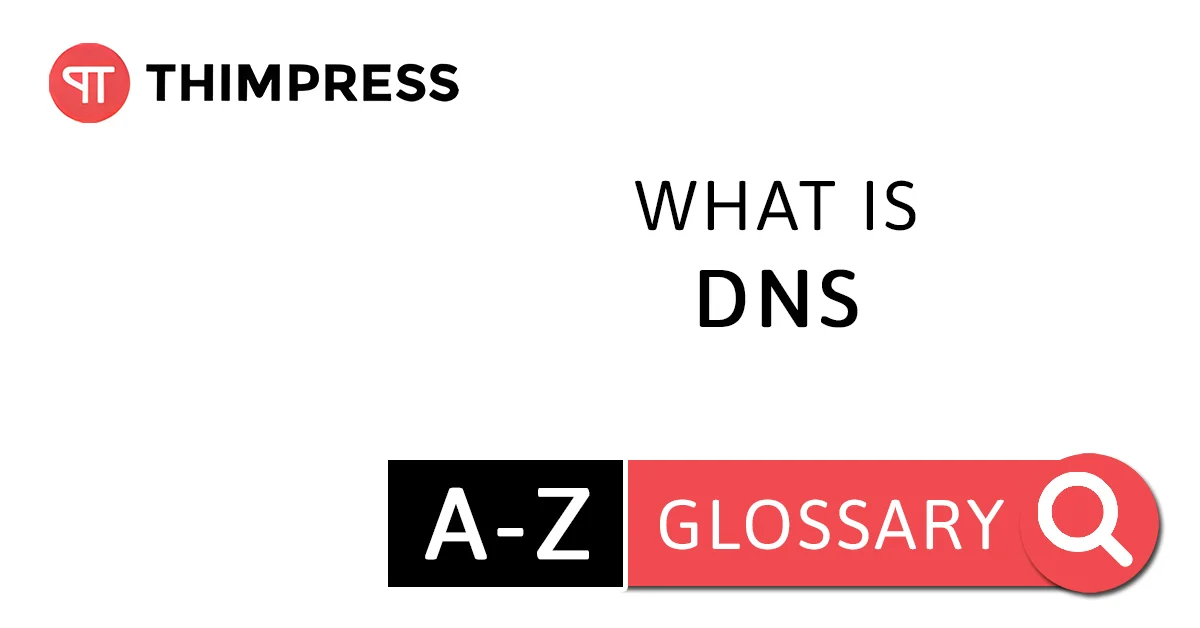
สารบัญ
ดูข้อมูลเชิงลึกเกี่ยวกับ DNS
อินเทอร์เน็ตเป็นเหมือนเครือข่ายคอมพิวเตอร์ขนาดใหญ่ และคอมพิวเตอร์แต่ละเครื่องมีรหัสพิเศษที่เรียกว่าที่อยู่ IP ที่ระบุรหัสนั้น เช่นเดียวกับหมายเลขโทรศัพท์ แต่ที่อยู่ IP เป็นชุดตัวเลขยาวๆ ที่จำยาก เช่น 192.124.255.165 ดังนั้น แทนที่จะใช้ตัวเลขเหล่านี้ เราจึงมีชื่อโดเมน ซึ่งเป็นชื่อเล่นที่จำง่ายสำหรับเว็บไซต์
DNS หรือระบบชื่อโดเมน เป็นเหมือนตัวแปลที่แปลงชื่อโดเมน เช่น thimpress.com เป็นที่อยู่ IP ที่ตรงกัน เหมือนกับเมื่อคุณพิมพ์ชื่อเว็บไซต์ในเบราว์เซอร์ DNS จะค้นหาที่อยู่ IP ที่เชื่อมโยงกับชื่อนั้นและชี้อุปกรณ์ของคุณไปในทิศทางที่ถูกต้อง เช่นเดียวกับ GPS การรวมชื่อโดเมนและที่อยู่ IP ที่ตรงกันเรียกว่า "ระเบียน DNS" ดังนั้น ด้วยขั้นตอนง่ายๆ เพียงสี่ขั้นตอน DNS จะช่วยให้คุณค้นหาและเชื่อมต่อกับเว็บไซต์บนอินเทอร์เน็ตได้:
- เมื่อคุณพิมพ์ “thimpress.com” ในเบราว์เซอร์และกด Enter คอมพิวเตอร์ของคุณจะตรวจสอบว่ามีข้อมูลของเว็บไซต์เก็บไว้ในหน่วยความจำ (แคช DNS) หรือไม่ หากพบข้อมูล คุณจะถูกนำไปที่ thimpress.com โดยตรง
- หากคอมพิวเตอร์ของคุณไม่มีข้อมูลของเว็บไซต์ คอมพิวเตอร์จะขอความช่วยเหลือจากเซิร์ฟเวอร์ของผู้ให้บริการอินเทอร์เน็ตของคุณ (เรียกว่า "การแก้ไขเนมเซิร์ฟเวอร์")
- หากเนมเซิร์ฟเวอร์ที่แก้ไขไม่มีข้อมูล ก็จะถามเซิร์ฟเวอร์พิเศษที่เรียกว่า "รูตเนมเซิร์ฟเวอร์" เพื่อค้นหาระเบียน DNS เนมเซิร์ฟเวอร์หลักเปรียบเสมือนห้องสมุดขนาดใหญ่ที่เก็บข้อมูล DNS ที่สำคัญ เมื่อพบระเบียน DNS แล้ว คอมพิวเตอร์ของคุณจะจดจำไว้ใช้ในอนาคต
- ตอนนี้คอมพิวเตอร์ของคุณทราบตำแหน่งที่ตั้งของเว็บไซต์แล้ว คอมพิวเตอร์จะเชื่อมต่อกับเซิร์ฟเวอร์ที่จัดเก็บเว็บไซต์และแสดง thimpress.com บนหน้าจอของคุณ

ทำความเข้าใจเกี่ยวกับเนมเซิร์ฟเวอร์
อินเทอร์เน็ตเกิดขึ้นได้จากเครือข่ายคอมพิวเตอร์พิเศษที่เรียกว่าเซิร์ฟเวอร์ เซิร์ฟเวอร์ประเภทหนึ่งเรียกว่าเนมเซิร์ฟเวอร์ ซึ่งจะคอยติดตามข้อมูลทั้งหมดที่เกี่ยวข้องกับชื่อโดเมนของเว็บไซต์ของคุณ มันเหมือนกับสมุดโทรศัพท์สำหรับอินเทอร์เน็ต ให้ข้อมูลที่ถูกต้องแก่ทุกคนที่ร้องขอ
โดยปกติ เนมเซิร์ฟเวอร์ จะได้รับการจัดการโดยบริษัทที่คุณจดทะเบียนชื่อโดเมนหรือที่โฮสต์เว็บไซต์ของคุณ เนมเซิร์ฟเวอร์แต่ละตัวมีที่อยู่ของตัวเองและสามารถเก็บข้อมูลสำหรับเว็บไซต์จำนวนมาก
ตัวอย่างเช่น หากเว็บไซต์ของคุณโฮสต์โดย ThimPress เนมเซิร์ฟเวอร์ของคุณอาจมีที่อยู่ดังนี้:
- อนุบาล.thimpress.com
- ivy-school.thimpress.com
- eduma.thimpress.com.
ทุกชื่อโดเมนต้องมีเนมเซิร์ฟเวอร์อย่างน้อยสองเซิร์ฟเวอร์ เซิร์ฟเวอร์แรกเรียกว่าเซิร์ฟเวอร์หลัก และถ้าไม่ตอบสนอง เซิร์ฟเวอร์ที่สองเรียกว่าเซิร์ฟเวอร์รอง เพื่อช่วยค้นหาเว็บไซต์
การแก้ไขเนมเซิร์ฟเวอร์ของคุณ
ระบบ DNS นั้นยอดเยี่ยมเพราะช่วยให้เจ้าของเว็บไซต์สามารถย้ายเว็บไซต์ได้โดยไม่ต้องเปลี่ยนชื่อโดเมน ผู้รับจดทะเบียนโดเมนที่ดีมีเครื่องมือที่ง่ายในการจัดการเนมเซิร์ฟเวอร์
ทางที่ดีควรจดทะเบียนโดเมนกับผู้ให้บริการโฮสติ้งเพื่อหลีกเลี่ยงการโอนหรือเปลี่ยนเนมเซิร์ฟเวอร์ หากโดเมนของคุณจดทะเบียนกับผู้ให้บริการรายเดียวและเว็บไซต์ของคุณโฮสต์อยู่ที่อื่น คุณเพียงแค่เปลี่ยนเนมเซิร์ฟเวอร์ DNS ให้ชี้ไปที่โฮสต์เว็บของคุณ

ตัวอย่างเช่น หากโดเมนของคุณจดทะเบียนกับ Domain.com และเว็บไซต์ของคุณโฮสต์กับบริษัทโฮสติ้ง WordPress ยอดนิยม คุณก็เปลี่ยนเนมเซิร์ฟเวอร์ได้ง่ายๆ ผู้ให้บริการโฮสติ้งบางรายอาจเสนอ cPanel เพื่อจัดการบัญชีโฮสติ้งของคุณ ต่อไปนี้คือวิธีที่คุณสามารถแก้ไขระเบียน DNS ด้วย Domain.com:
- ลงชื่อเข้าใช้บัญชี Domain.com ของคุณแล้วคลิก "จัดการ"
- เลือก “DNS และเนมเซิร์ฟเวอร์” ในเมนูด้านซ้ายมือ
- เลือกชื่อโดเมนของคุณและคลิกที่จุดสามจุดที่ด้านขวาของหน้าจอ
- คลิกที่ “แก้ไข” เพื่อแก้ไขเนมเซิร์ฟเวอร์ของคุณ
- ป้อนเนมเซิร์ฟเวอร์ของคุณในช่องที่ให้ไว้
- คลิก “ส่งการเปลี่ยนแปลงของคุณ” เพื่อบันทึกการเปลี่ยนแปลง
หากคุณไม่มีบัญชี Domain.com คุณสามารถเปลี่ยนเนมเซิร์ฟเวอร์บนโฮสต์เว็บหรือบัญชีผู้รับจดทะเบียนของคุณได้ หากคุณไม่แน่ใจว่าต้องทำอย่างไร ให้ตรวจสอบหน้าสนับสนุนของผู้รับจดทะเบียนโดเมนของคุณหรือติดต่อผ่านอีเมล
บันทึก CNAME: คำจำกัดความและคำแนะนำในการตั้งค่า
Canonical Name คือประเภทของระเบียนที่ใช้ใน DNS ที่ให้คุณเปลี่ยนเส้นทางชื่อโดเมนหนึ่งไปยังอีกชื่อหนึ่งได้ แทนที่จะเป็นที่อยู่ IP
มันเหมือนกับการสร้างทางลัดสำหรับเว็บไซต์ของคุณ ตัวอย่างเช่น หากคุณเป็นเจ้าของ checkpress.com แต่ต้องการให้ไปที่เว็บไซต์หลักของคุณ checkmate.com คุณสามารถตั้งค่าระเบียน CNAME สำหรับสิ่งนั้นได้ ระเบียน CNAME ยังมีประโยชน์สำหรับการตั้งค่าบริการอีเมลที่มีแบรนด์ เช่น Outlook.com หรือ GSuite และ Gmail
หากต้องการเพิ่มระเบียน CNAME คุณต้องลงชื่อเข้าใช้บัญชี Domain.com ของคุณ ไปที่ DNS และ Nameservers แล้วป้อนข้อมูลที่จำเป็น หากคุณไม่แน่ใจว่าจะขอความช่วยเหลือจากผู้ให้บริการโฮสติ้งได้อย่างไร
บันทึก TXT: คำจำกัดความและคำแนะนำในการตั้งค่า
ระเบียน TXT เป็นระเบียน DNS ประเภทพิเศษที่สามารถช่วยปรับปรุงการส่งอีเมลของคุณได้ เพิ่มความน่าเชื่อถืออีกชั้นให้กับเซิร์ฟเวอร์อีเมลของคุณโดยการรวมคีย์ที่เข้ารหัสไว้ในอีเมลขาออก โดยใช้ Sender Policy Framework และบันทึกโดเมนคีย์ระบุเมล
คุณอาจต้องเพิ่มระเบียน TXT หากคุณใช้บริการอีเมลของบุคคลที่สาม เช่น GSuite หรือ Outlook.com ในชื่อโดเมนของคุณ นี่คือวิธีที่คุณสามารถทำได้กับ Domain.com:
- ลงชื่อเข้าใช้บัญชี Domain.com ของคุณแล้วคลิกที่ Manage ตามด้วย DNS และ Nameservers
- คลิกปุ่ม Add DNS Record สีน้ำเงิน
- เลื่อนลงเพื่อค้นหาระเบียน TXT และคลิกที่จุดสามจุดทางด้านขวา
- ทำการเปลี่ยนแปลงระเบียน TXT แล้วคลิกอัปเดต DNS
ระเบียน MX: คำจำกัดความและคำแนะนำในการตั้งค่า
ระเบียน MX เปรียบเสมือนหมายเลขโทรศัพท์สำหรับอีเมล จะบอกอินเทอร์เน็ตว่าเซิร์ฟเวอร์ใดควรจัดการอีเมลสำหรับชื่อโดเมนเฉพาะ เช่น check-mate.com.com
ตัวอย่างเช่น หากคุณต้องการให้ Outlook.com จัดการอีเมลของ check-mate.com คุณสามารถเพิ่มระเบียน MX ที่ Outlook.com ให้มา
เพิ่มระเบียน MX ได้ง่ายๆ ด้วย Domain.com เพียงทำตามขั้นตอนเหล่านี้:
- ลงชื่อเข้าใช้บัญชี Domain.com ของคุณแล้วไปที่ Manage จากนั้นเลือก DNS และ Nameservers
- คลิกปุ่ม Add DNS Record สีน้ำเงิน
- เลือกระเบียน MX ที่คุณต้องการแก้ไขจากรายการ แล้วคลิกจุดสามจุดทางด้านขวา
- ทำการเปลี่ยนแปลงระเบียน MX แล้วคลิกอัปเดต DNS
หากคุณไม่แน่ใจวิธีเปลี่ยนระเบียน MX ในบัญชีโฮสติ้ง โปรดขอความช่วยเหลือจากผู้ให้บริการโฮสติ้ง พวกเขาสามารถแสดงวิธีเพิ่มรายการระเบียน MX
DNS ฟรีและ DNS แบบชำระเงิน: ไขความแตกต่าง
เมื่อมีผู้เยี่ยมชมเว็บไซต์ของคุณจากส่วนต่างๆ ของโลก ผู้ให้บริการอินเทอร์เน็ตของพวกเขาจะเก็บสำเนาข้อมูลเว็บไซต์ของคุณไว้บนเซิร์ฟเวอร์ใกล้เคียงเพื่อให้เข้าถึงได้เร็วขึ้น
สิ่งนี้เรียกว่าการแคช DNS อย่างไรก็ตาม ยังคงใช้เวลาเล็กน้อยในการค้นหาข้อมูลที่ถูกต้อง ซึ่งโดยปกติจะเป็นหน่วยมิลลิวินาที ซึ่งไม่สำคัญมากนักสำหรับธุรกิจขนาดเล็กหรือบล็อก

เว็บไซต์ส่วนใหญ่ใช้เซิร์ฟเวอร์ DNS ที่ให้บริการโดยบริษัทโฮสติ้งหรือผู้รับจดทะเบียนชื่อโดเมน หรือบริการ DNS ฟรี เช่น Cloudflare ซึ่งเร็วกว่าแต่มีการป้องกันไฟร์วอลล์ที่จำกัด
สำหรับธุรกิจขนาดใหญ่ เป็นเรื่องปกติที่จะต้องจ่ายเงินสำหรับบริการ DNS ที่รับประกันเวลาทำงาน ความเร็วในการค้นหาที่เร็วขึ้น การเปลี่ยนเส้นทางการรับส่งข้อมูลทางภูมิศาสตร์ DNS สำรอง การรักษาความปลอดภัยที่เพิ่มขึ้น และอื่นๆ
สรุป: ตอนนี้คุณรู้แล้วว่า 'DNS คืออะไร'
โดยสรุปแล้ว DNS (Domain Name System) เปรียบเสมือนสมุดที่อยู่สำหรับอินเทอร์เน็ต เชื่อมโยงชื่อเว็บไซต์กับที่อยู่ IP ช่วยให้คุณค้นหาและเชื่อมต่อกับเว็บไซต์โดยการแปลชื่อโดเมนเป็นที่อยู่ IP DNS เกี่ยวข้องกับเนมเซิร์ฟเวอร์ที่เก็บข้อมูลที่เกี่ยวข้องกับชื่อโดเมน และการแก้ไขเนมเซิร์ฟเวอร์สามารถทำได้ง่ายๆ ผ่านผู้รับจดทะเบียนโดเมนหรือผู้ให้บริการโฮสติ้ง
อ่านเพิ่มเติม: ผู้เขียนใน WordPress คืออะไร?
ติดต่อเรา ทิมเพรส:
เว็บไซต์ : https://thimpress.com/
แฟนเพจ : https://www.facebook.com/ThimPress
Youtube : https://www.youtube.com/c/ThimPressDesign
ทวิตเตอร์ : https://twitter.com/thimpress
